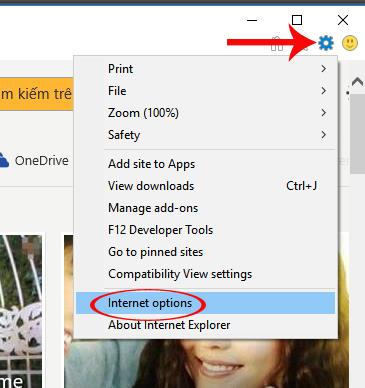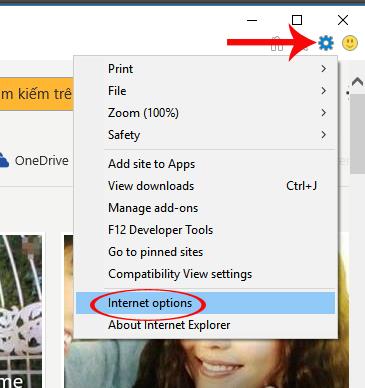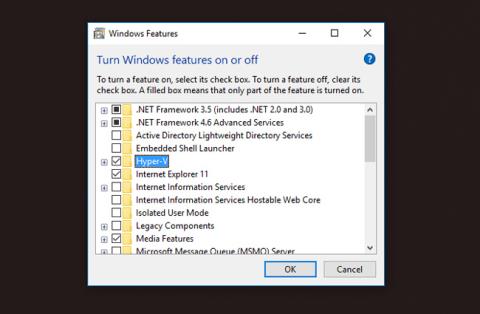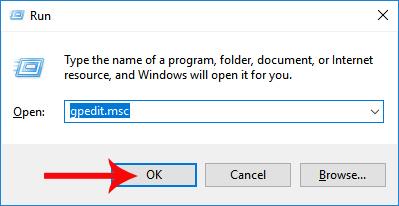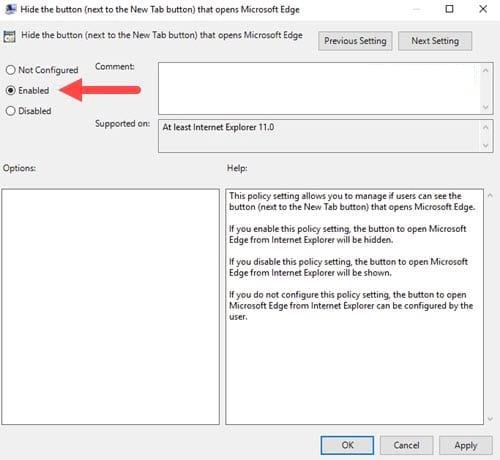Noen brukere som bruker Windows 10 vil se Microsoft Edge-nettleserikonet vises i adressefeltet til Internet Explorer. Hvis du ved et uhell klikker på den, åpnes Microsoft Edge-nettleseren automatisk. Dette er irriterende for noen brukere, når Microsoft Edge åpnes, hindrer arbeidet som gjøres, og de må lukke nettleseren for å fortsette å fungere. Så hvordan fjerne Microsoft Edge-ikonet fra IE-nettleseren? I artikkelen nedenfor vil vi veilede deg hvordan du fjerner Edge-ikonet på IE-nettleseren.
Metode 1: Endre innstillinger på IE-nettleseren
Trinn 1:
Du åpner IE-nettleseren på datamaskinen. På startsidens grensesnitt klikker vi på tannhjulikonet og velger Internett-alternativer .
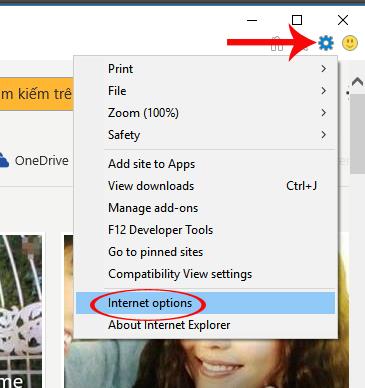
Steg 2:
Grensesnittet for Internettalternativer vises, vi bytter til Avansert-fanen og ser deretter ned og velger Skjul knappen (ved siden av Ny fane-knappen) for å skjule Microsoft Edge-ikonet i IE-nettleseren. Klikk til slutt OK for å lagre.
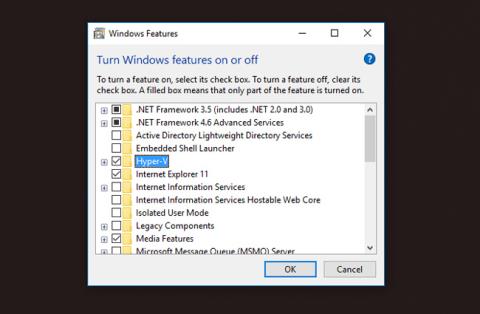
Metode 2: Juster i Local Group Policy Editor
Trinn 1:
Trykk først på Windows + R- tastekombinasjonen for å åpne Kjør-vinduet og skriv inn nøkkelordet gpedit.msc .
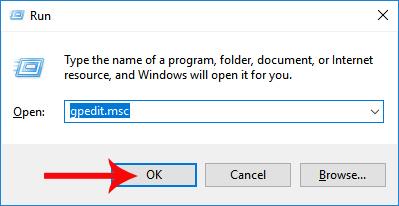
Steg 2:
I grensesnittet i dialogboksen Local Group Policy Editor får vi tilgang til følgende bane:
Brukerkonfigurasjon > Administrative maler > Windows-komponenter/Internet Explorer > Internett-innstillinger > Avanserte innstillinger > Surfing
Når du åpner nettlesingsdelen, se til høyre og klikk på Skjul knappen (ved siden av knappen Ny fane) som åpner Microsfot Edge .

Trinn 3:
Skjul knappen (ved siden av knappen Ny fane) som åpner Microsfot Edge-grensesnittet vises, brukeren vil klikke på Aktivert for å skjule Microsoft Edge-ikonet i IE-nettleseren. Klikk OK for å lagre endringene.
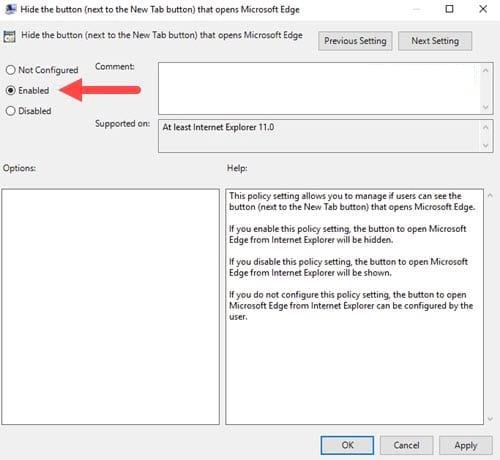
Den siste handlingen er at vi laster inn IE-nettleseren på nytt og vil se at Microsoft Edge-ikonet ikke lenger er på tilgangslinjen. Hvis du ikke liker Microsoft Edge-ikonet og ikke vil ofte feilaktig klikke på dette ikonet, kan du følge metoden ovenfor for å slå det av.
Se følgende artikler for mer informasjon: